무비 메이커를 최대한 활용하는 방법
게시 됨: 2019-08-26Windows Live Movie Maker라고도 하는 Windows Movie Maker는 처음에 Windows ME 에디션과 함께 출시되었습니다. 나중에 Microsoft 사용자의 관심을 끌지 못했고 지금은 Microsoft에서 중단된 비디오 편집 소프트웨어입니다. Windows Movie Maker는 비디오를 만들고 편집하고 Facebook, OneDrive, YouTube, Vimeo 및 Flickr에 게시할 수 있는 기능을 제공하는 필수 소프트웨어 제품군입니다.
Microsoft Movie Maker 2012는 2017년 1월 10일에 공식적으로 중단되었으며 Windows 10의 Microsoft Photos에 내장된 Microsoft Story Remix로 대체되었습니다. 동일한 내용은 Microsoft 지원 웹 사이트 에서 업데이트됩니다.
또는 Microsoft Store에서 Windows Movie Maker 2012와 동등하거나 더 사용자 친화적인 타사 소프트웨어를 선택할 수 있습니다. Movie Maker 10 다운로드
Microsoft Windows Movie Maker 2012를 대체한 Microsoft Photos를 먼저 사용해 보겠습니다.
마이크로소프트 사진 앱
Microsoft Windows는 더 이상 Windows 10의 기본 비디오 편집 도구로 Windows Movie Maker를 제공하지 않기 때문에 사진 앱 영화 제작자가 비디오 생성 및 편집을 담당했습니다. 이것은 멋진 비디오를 만드는 데 도움이 될 수 있는 Windows 10의 유일한 Windows 무비 메이커입니다.
Microsoft 사진 앱을 여는 방법?
1단계. Win 키를 누르고 '사진'을 입력하고 Enter 키를 누릅니다.
Microsoft Photos 앱은 매우 가볍습니다. 2시간 길이의 비디오 프로젝트에서 작업하더라도 성능 문제나 파일 크기 문제는 발생하지 않습니다.
비디오 만들기
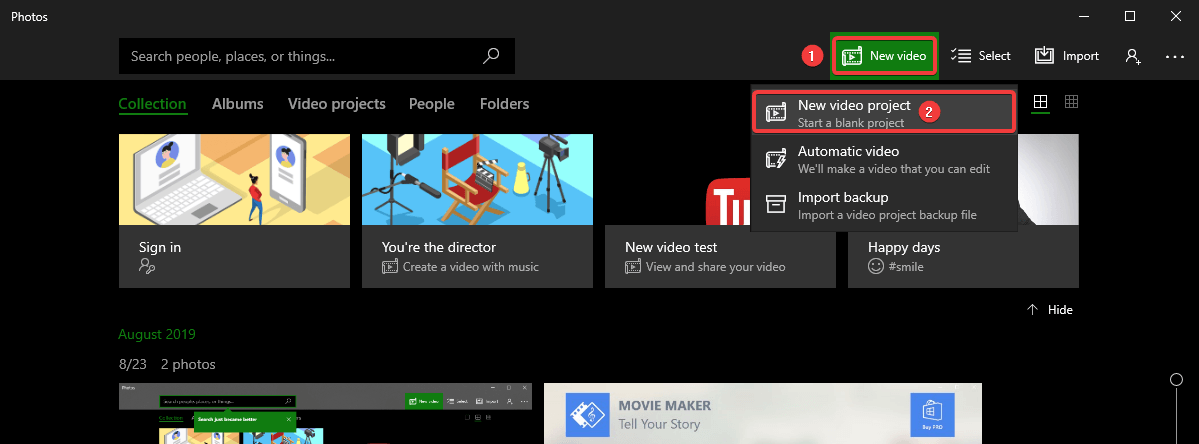
응용 프로그램을 실행하면 비디오를 만드는 것은 매우 간단합니다.
1단계. '새 비디오'를 클릭하고 드롭다운 목록에서 '새 비디오 프로젝트'를 선택합니다.
2단계. 새 프로젝트에 이름을 지정하라는 메시지가 표시되며 기본적으로 새 비디오로 저장됩니다.
3단계 . 왼쪽 상단 모서리에 있는 '추가' 버튼을 클릭하여 비디오에 대한 이미지를 추가합니다.
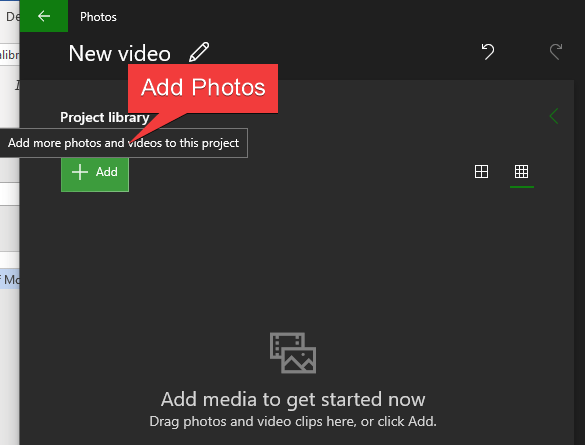
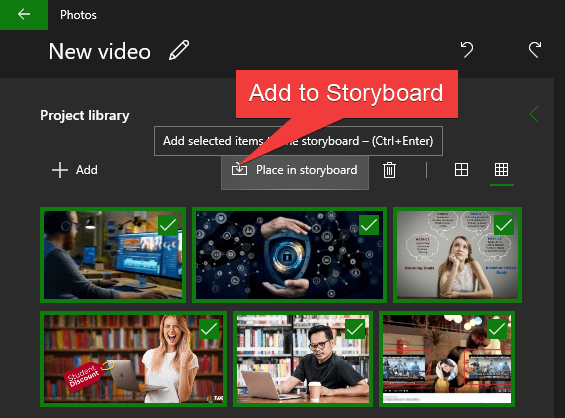
4단계. 이미지가 선택되면 '스토리보드에 추가'를 클릭하면 이미지가 새 프로젝트 목록에 표시됩니다. 이미지 시퀀스를 쉽게 끌어서 조정할 수 있습니다.
5단계. 이미지가 스토리보드에 나열되면 음악, 캡션, 3D 효과, 모션 및 필터를 추가하여 비디오를 쉽게 사용자 지정할 수 있습니다. 프로젝트에 테마를 추가하고 원하는 대로 비디오를 다듬을 수도 있습니다. 오른쪽 상단 패널에서 프로젝트를 미리 볼 수 있습니다. 프로젝트는 모든 변경 후에 자동으로 저장되므로 저장 옵션을 찾을 필요가 없습니다.
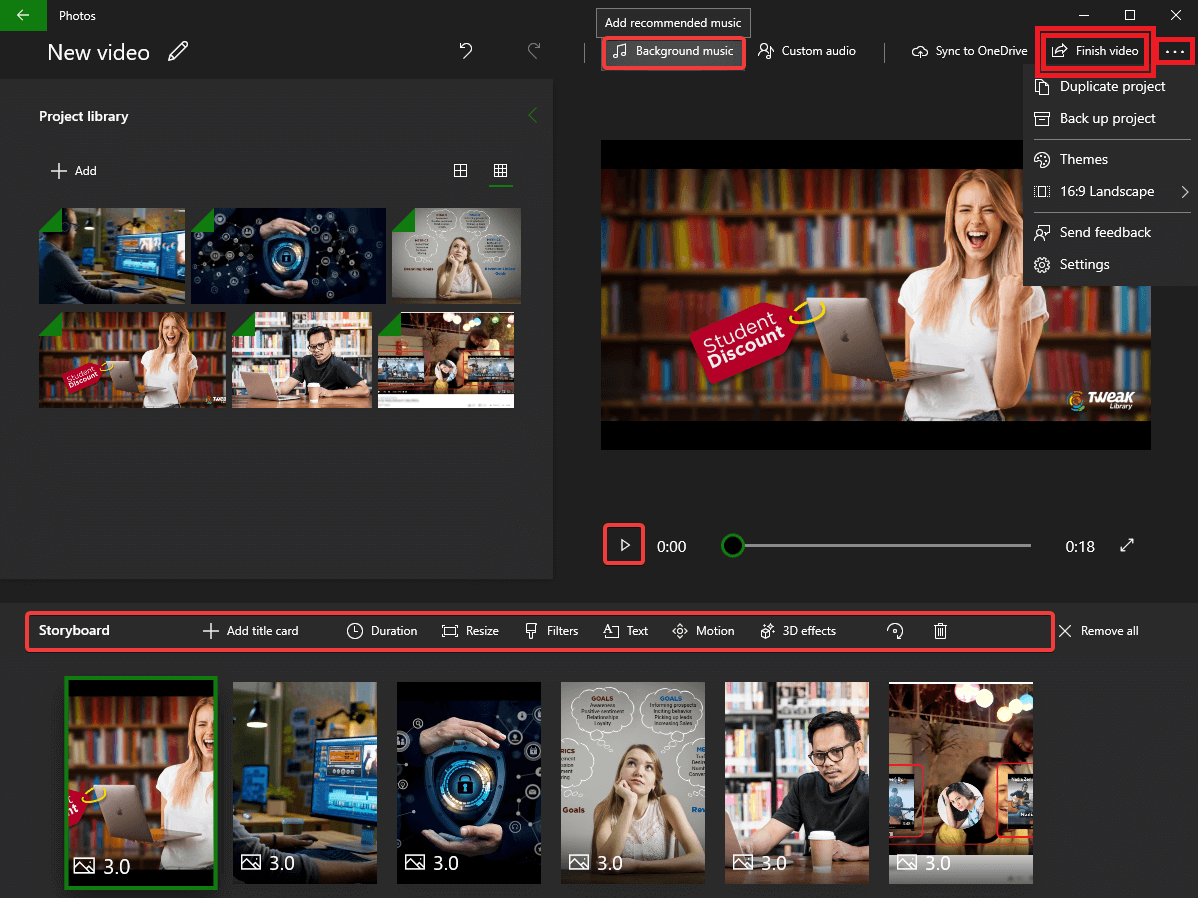

6단계. 편집이 완료되면 오른쪽 상단의 '비디오 완료'를 클릭합니다. 지정된 품질로 비디오를 저장할 수 있는 권한을 요청합니다. 원하는 비디오 형식을 선택하고 '내보내기'를 클릭합니다. 기본적으로 비디오는 '.mp4' 형식으로 저장됩니다. 이제 저장된 비디오 파일을 원하는 공유 옵션과 공유할 수 있습니다.
Microsoft 사이트에서 Windows 무비 메이커를 다운로드할 수 있는 옵션이 없기 때문에 Microsoft Photos App은 Microsoft에서 얻을 수 있는 최고의 비디오 무비 메이커이자 비디오 편집기입니다. 이제 Microsoft Store에서 사용할 수 있는 대체 타사 앱을 살펴보겠습니다.
더 읽어보기: 최고의 화면 캡처 소프트웨어
무비 메이커 10
"백만 명의 사용자가 틀릴 수 없습니다!"라는 말이 있듯이 Movie Maker 10은 사진, 비디오, 음악 및 클립을 사용하여 창의적인 비디오를 만드는 데 가장 인기 있는 앱 중 하나입니다. Movie Maker 10에는 비디오 결합, 트리밍, 텍스트 캡션 추가, 배경 음악 추가와 같은 직관적인 기능과 이미지 필터, 전환 효과 등과 같은 고급 필터가 포함되어 있습니다.
Movie Maker 10은 Microsoft Store에서 가장 간단하고 효율적이며 경제적인 비디오 무비 메이커 및 비디오 편집 앱입니다.

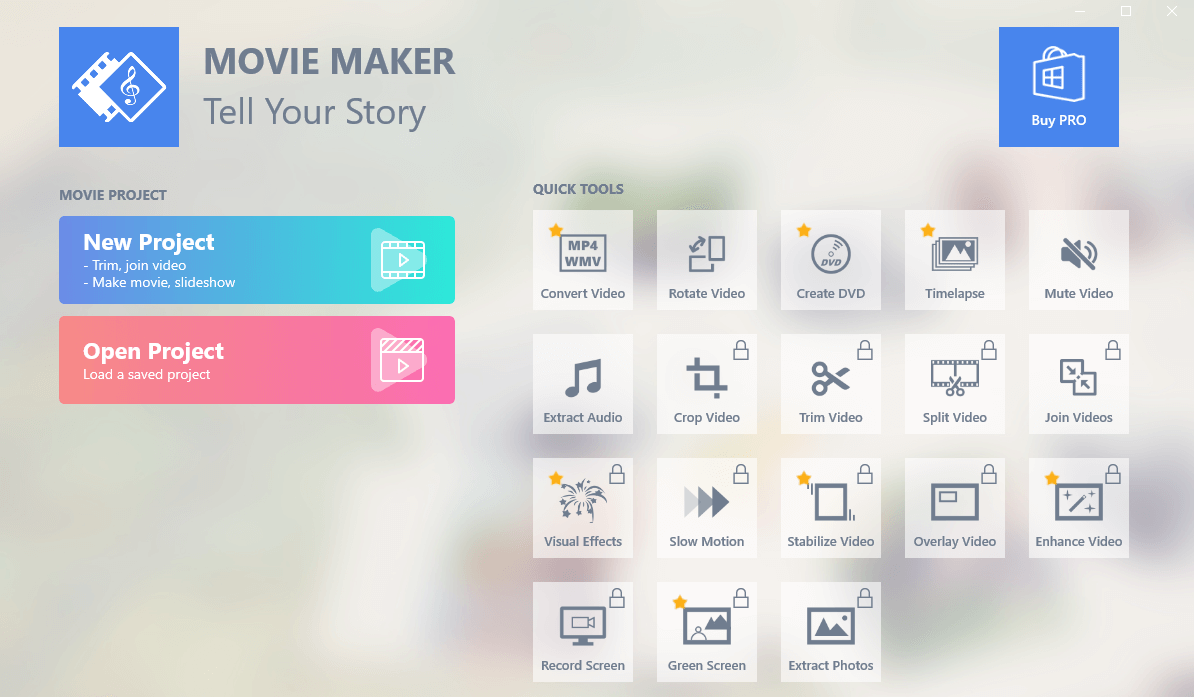
Movie Maker 10은 무료 Movie Maker 및 Pro 버전을 제공합니다.
무료 버전
무료 Movie Maker 버전은 위에 나열된 모든 기능을 제공합니다. 영화 프로젝트를 쉽게 생성하여 영화 및 슬라이드쇼를 만들고, 비디오를 다듬고, 비디오에 참여하고, 배경 음악을 추가하고, 내면의 아티스트를 탐색할 수 있습니다.
PRO 버전
Pro 버전은 전문 영화 제작자가 사용하는 비디오 편집을 위한 추가 빠른 액세스 도구를 제공합니다. 슬로우 모션 및 패스트 모션 효과, 무제한 사진 오버레이, Full HD 출력 등과 같은 고급 기능을 갖추고 있습니다.
| 최소 시스템 요구 사항 | |
| 최상의 경험을 위해 기기가 다음 요구 사항을 충족해야 합니다. | |
| OS | Windows 10 버전 16299.0 이상 |
| 건축학 | x64, x86 |
| 다이렉트X | 버전 9, 권장 : DirectX 12 API, 하드웨어 기능 레벨 11 |
Movie Maker 10을 사용하면 비디오 클립을 자르고 회전하고 결합하여 비디오 클립과 사진에서 영화를 만들 수 있습니다. 내장된 음악 트랙을 사용하거나 사용자 라이브러리에서 트랙을 가져와 배경 음악을 추가하고 편집할 수도 있습니다. Movie Maker 10은 .mp4, .mkv, .mov, .wmv, .avi, .mpg, .mts, .mpeg, .jpg, .gif, .png, .m4a, .wav와 같은 대부분의 대중적인 미디어 파일 형식을 지원합니다. , .mp3 등. 입력 비디오 파일에 Windows 10 UWP에서 지원하는 코덱이 포함되어 있어야 합니다. Movie Maker 10을 사용하여 기존 비디오 클립에 텍스트 캡션, 이모티콘, 스틸 PIP, 사운드 클립을 오버레이할 수 있습니다.
또한 텍스트가 포함된 제목 슬라이드, 정지 사진용 애니메이션 팬 줌, 사진의 텍스트 캡션, 사진 보정 필터 등을 추가할 수 있는 옵션이 제공됩니다. Movie Maker 10을 사용하면 사진 및 비디오에 대해 잔물결, 페이드, 웨이브, 픽셀화, 크로스 줌, 정사각형 와이프 등과 같은 30개 이상의 전환 효과를 얻을 수 있습니다. 또한 페이드 인, 페이드 아웃 효과 및 오디오 클립 트리밍 기능이 있는 캡션 및 음악 편집기를 위한 30개 이상의 세련된 글꼴을 사용할 수 있습니다. 또한 비디오 클립 및 배경 음악의 오디오 볼륨을 조정하고 최상의 HD 비디오 품질을 얻을 수 있습니다.
무비 메이커 10 기능
- 비디오 편집: 트리밍, 회전, 여러 비디오 결합
- 다양한 색상 필터로 사진 품질 향상
- 사진 및 비디오의 모양 및 지속 시간 수정
- 가장 널리 사용되는 미디어 형식 지원: .mp4, .mkv, .wmv, .avi, .mov, .mpg, .mpeg, .mts, .png, .jpg, .gif, .mp3, .wav, .m4a 등
- 사진, 비디오, 음악을 사용하여 영화를 만들고 픽셀레이트, 웨이브, 페이딩, 크로스 줌 등과 같은 전문적인 전환 효과를 적용합니다.
- 사용자 정의 가능한 글꼴, 크기 및 색상을 사용하여 사진 및 비디오에 텍스트 설명 추가
- 비디오 형식으로 저장 및 변환하기 전에 출력 비디오 미리보기
- 신속하게 편집하거나 마지막 프로젝트로 다시 시작
이러한 옵션 중 어느 것도 사용자에게 친숙하지 않다고 생각하고 시스템에서 Windows Movie Maker 2012를 사용하려는 경우 Windows Movie Maker를 다운로드 하고 설치 설정을 시작할 수 있습니다.

Windows Movie Maker는 영화 제작자 및 비디오 편집자로서 여전히 초보자의 첫 번째 선택입니다. Windows Movie Maker는 콘솔을 사용하기 쉽고 다양한 옵션을 쉽게 찾고 사용할 수 있는 친숙한 메뉴가 있습니다. Microsoft Photos App에 대해 위에서 논의한 것과 거의 유사한 기능을 가지고 있습니다.
'홈 메뉴'에서는 사진, 동영상, 음악을 추가하여 새로운 동영상을 만들 수 있습니다. '편집 메뉴'는 동영상의 길이와 시작/종료 지점을 설정할 수 있는 다양한 옵션을 제공합니다. '애니메이션' 및 '시각 효과 메뉴'는 전환 효과 및 기타 시각 효과를 추가할 수 있는 다양한 옵션을 제공합니다. 비디오를 만들고 원하는 형식으로 저장하고 소셜 네트워크와 공유하기만 하면 됩니다.
또한 읽기: Amazon이 귀하에 대해 알고 있는 정보 찾기
마무리
여기에서는 Windows Movie Maker가 시스템에서 작동하지 않는 경우 대안을 살펴보았습니다. 마이크로소프트의 내장 '마이크로소프트 포토 앱'과 무비 메이커 및 동영상 편집기로 사용할 수 있는 타사 앱 '무비 메이커 10'을 리뷰했습니다.
이 기사가 도움이 되었다면 이 기사를 좋아하고 동료들과 공유하십시오. 이러한 팁, 트릭 및 기술 관련 업데이트를 더 보려면 Tweak Library 를 방문하고 기술 관련 비디오에 더 관심이 있다면 YouTube 채널 을 시청하고 구독하십시오. Facebook 및 Pinterest 에서도 연락할 수 있습니다.
